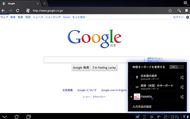タブレットとノートの“いいとこ取り”か?――「Eee Pad Transformer TF101」発売直前レビュー:XOOM/Optimus Padとの比較も(2/5 ページ)
Android用にカスタマイズしたキーボードの使い勝手は?
モバイルキーボードドックのキーボードは日本語87キー仕様だ。標準的なJIS配列がベースとなっているが、Windows PC用ではないため、Windowsキーや最上段のF1〜12、Deleteといったキーは省かれている。その代わりとして、最上段と最下段に各種ショートカットキーを用意することで、Android 3.0を使いやすくしているのはうれしい。
最上段のキーは左から、戻る、無線LANオン/オフ、Bluetoothオン/オフ、タッチパッドのオン/オフ、輝度下げる、輝度上げる、輝度調整の自動化オン/オフ、スクリーンキャプチャ、Webブラウザ起動、設定画面起動、AVコントロール(戻る、再生/一時停止、進む)、スリープといった構成だ。最下段にはホーム、検索、リスト表示のショートカットキーを用意している。
キーボードのデザインは、キートップがキーボードベゼルから露出したアイソレーションデザインを採用する。実測値で主要キーのキーピッチは約17.5ミリ、キーストロークは約2ミリだ。キーレイアウトに無理な詰め込みがないことに加えて、キートップのふらつきやキーボードユニットのたわみはなく、しっかりと底に当たる感覚があり、少し柔らかめのタッチながら、押下時に適度な反発があるので、総じて入力はしやすい。キー入力時の音が静かな点も好印象だ。
ただし、Backspaceキーの直上にスリープキーがあるので、試用中は文字を修正しようとして、間違ってスリープキーを押してしまい、意図せず画面が消えてしまう、といったミスを数回繰り返してしまった。このキー配置はできれば変えてほしかったところだ。また、これは仕方ないことだが、F1〜12キーを使ったショートカット操作が手癖になっているようなユーザーは、最初は戸惑うかもしれない(もちろん、Ctrl+C/X/Vといったショートカットは使える)。
日本語入力ソフトは、ケータイやWindows Mobile端末で実績のある富士ソフトの「FSKAREN for Android」を採用する。予測変換や学習機能、顔文字、定型文の入力などに対応し、入力設定の細かなカスタマイズも可能だ。
キーボードで文字を打つと、即座に予測変換の候補が画面下に表示されるため、カーソルキーの操作や画面へのタッチで候補を選択しながら、文字入力を進めていく。もともとが携帯端末向けの日本語入力システムなので、細かく変換しながら文字入力をする必要があるが、ソフトキーボードのみのタブレットと比較して、長文入力の作業効率は段違いに高いことは間違いない。
ちなみに、タブレット単体で文字を入力する場合は、FSKAREN for Androidのソフトキーボードを利用する。ソフトキーボードは、QWERTYキーボード入力、テンキー入力、手書き入力の3パターンが用意されており、切り替えながら入力することが可能だ。


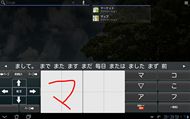 タブレット単体での文字入力には、ソフトキーボードを利用できる。ソフトキーボードのレイアウトは、QWERTYキーボード入力(写真=左)、テンキー入力(写真=中央)、手書き入力(写真=右)の3パターンから選べる
タブレット単体での文字入力には、ソフトキーボードを利用できる。ソフトキーボードのレイアウトは、QWERTYキーボード入力(写真=左)、テンキー入力(写真=中央)、手書き入力(写真=右)の3パターンから選べるPC感覚で使えるマルチタッチ対応タッチパッド
タッチパッドは、キーボードのホームポジションの直下より、少し右寄りに配置されている。タッチパッドのサイズは81(横)×39(縦)ミリと、このボディサイズでは十分広く、サラサラとした手触りで指の滑りがよい。タブレット本体をモバイルキーボードドックに装着すると、画面上にはPCで見慣れた矢印のポインタが表示され、Windowsのデスクトップに近い感覚でレスポンスよく操作が行える。
タッチパッド下のボタンは一体成形だが、実は左右の2ボタン式だ。Android 3.0に右クリックの操作はないので、右ボタンは「戻る」の動作に割り当てられてる。これがくせ者で、慣れると便利なのだが、最初のうちはWindowsの習慣で思わずアイコンを右クリックしてしまい、ホーム画面に戻されるということが何度かあった。
ボタンは光沢仕上げなので、指紋が目立ちやすいものの、しっかりした作りだ。ストロークは浅めで、適度なクリック感があり、押下時にボタンがふらついたりすることもなく、きちんと押せる。
なお、タッチパッドは一部でマルチタッチ操作もサポートしている。Webブラウザなどでは指2本を上下に滑らせることで、上下方向の慣性スクロールが可能だ。また、Android 3.0は5つのホーム画面を備えるが、ホーム画面で指2本を左右に滑らせると、ホーム画面間を移動できる。しかし、画面に直接タッチする場合は左から右になぞると左へスクロールするのに、タッチパッドを指2本で左から右になぞると右へスクロールする(逆方向に移動する)のは気になった。
もっとも、現状でここまで完成されたハードウェアキーボードとタッチパッドを備えたAndroidマシンは見当たらない。改善の余地はあるが、Androidタブレットの入力環境としては非常に強力だ。
関連キーワード
Android搭載タブレット(10.1型クラス) | Eee Pad | Eee Pad Transformer | Android | Tegra 2 | IPS方式 | タブレットPC | Android 3.1 | DLNA | ゴリラガラス | リモートデスクトップ
Copyright © ITmedia, Inc. All Rights Reserved.
アクセストップ10
- 「Appleは悪。Googleは開発者を理解している味方」というEpic GamesのスウィーニーCEOが歓迎する未来は本当にバラ色なのか (2025年12月05日)
- バッファローのWi-Fi 7ルーター「AirStation WSR6500BE6P」を試す 2.5Gbps対応で約2万円 コスパの良さが光る (2025年12月05日)
- さようなら「Crucial」――Micronがコンシューマー向け製品事業から撤退 販売は2026年2月まで継続 (2025年12月04日)
- 「ASUS Dual GeForce RTX 5070」がタイムセールで8万1627円に (2025年12月04日)
- 6万円台でSnapdragon G3 Gen 3搭載 AYANEO新ブランドのAndroidゲーム機「KONKR Pocket FIT」はスマホの代わりになる? (2025年12月04日)
- サンワ、壁に穴を開けずにLANケーブルを延長できる隙間配線用の延長LANケーブル (2025年12月04日)
- ソニーの85型4Kテレビ「ブラビア KJ-85X80L」が41%オフ(24万8000円)で買えてしまうセール中 (2025年12月03日)
- 100Wソーラーと大容量ポータブル電源のセット「Jackery Solar Generator 1000 New」が半額セールで約7.7万に (2025年12月04日)
- 64GB構成すら“絶望”が近づく中で、CUDIMMの人気が再上昇 (2025年11月29日)
- Ewinの折りたたみ式Bluetoothキーボードが28%オフの2849円に (2025年12月05日)